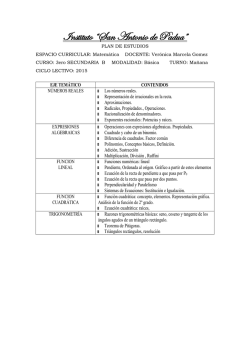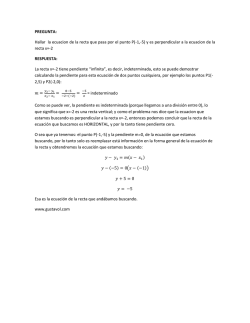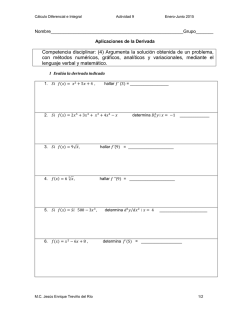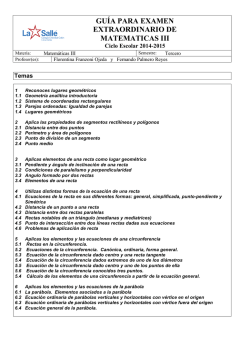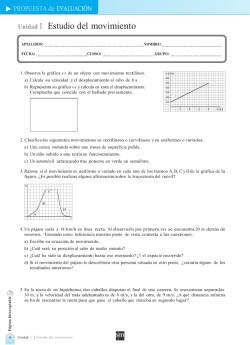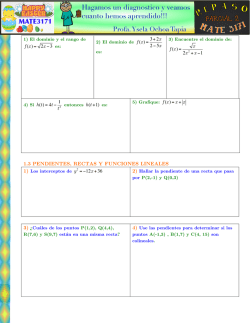Ejercicios de Geometría Analítica resueltos con GeoGebra
Ejercicios de Geometría Analítica resueltos con GeoGebra José Guillermo Arriaga Ruiz 2014 Índice Introducción ........................................................................................................................................ 2 Conceptos básicos ............................................................................................................................... 4 Recta.................................................................................................................................................... 8 Circunferencia ................................................................................................................................... 36 Parábola ............................................................................................................................................ 50 Elipse ................................................................................................................................................. 67 Hipérbola ........................................................................................................................................... 84 Bibliografía ........................................................................................................................................ 93 Referencias electrónicas ................................................................................................................... 93 1 2 Introducción El presente material no es un libro de Geometría Analítica, sino un auxiliar para comprobar los ejercicios más típicos de esta disciplina, que combina el Álgebra y la Geometría, utilizando el programa de uso libre GeoGebra. El programa se puede bajar de http://www.geogebra.org/cms/es. Las competencias que se adquieren con el método tradicional de la solución de ejercicios NO se adquieren al resolverlos con GeoGebra, sin embargo en cada comprobación se encuentra la satisfacción del éxito obtenido o la necesidad de retroalimentación. En Geometría analítica se presentan dos situaciones básicas: - Si se tiene una ecuación, hacer su gráfica. - Si se tiene una gráfica, determinar su ecuación correspondiente. En ambos casos, aplican restricciones, o sea, ni todas las ecuaciones tienen gráfica ni todas las gráficas están relacionadas a una única ecuación. Se presentan guías para resolver ejercicios de los temas recta, circunferencia, parábola, elipse e hipérbola, que se incluyen en cualquier curso de Geometría Analítica. Adicionalmente se incluyen ejercicios de geometría para un manejo más adecuado del paquete. Existen versiones de GeoGebra para computadoras de escritorio y para tabletas (o tablets), con pequeñas diferencias en sus interfaces. Los trabajos realizados en GeoGebra, al igual que en otros programas, son archivos electrónicos que permiten que se guarden, modifiquen, impriman o se manden por correo electrónico, entre otras posibilidades. 3 Conceptos básicos La ventana del programa GeoGebra y sus elementos principales se muestran en la siguiente figura. 4 Las partes que se observan en la ventana se presentan a continuación: a) Barra de título Contiene el icono de control de la ventana, el nombre del programa y los botones minimizar, restaurar (o maximizar si es el caso), y cerrar. b) Barra de menús Se pueden observar las opciones de cada menú, haciendo clic en el nombre de éstos. Las opciones 5 que no están disponibles se presentan en texto atenuado. El link da acceso a geogebratube.org, que permite compartir las producciones realizadas con este programa.+ c) Barra de herramientas Cada icono corresponde a un grupo de herramientas. Hay tres aspectos fundamentales en su uso: Colocar el apuntador sobre la herramienta sin hacer clic: GeoGebra indica mediante un cuadro qué se necesita para llevar a cabo la acción. Como ejemplo, el tercer icono que incluye la opción segmento, solicita que se indiquen los dos puntos extremos. Hacer clic sobre la herramienta y retirar inmediatamente el apuntador: En este caso GeoGebra permite llevar a cabo la acción correspondiente. Hacer clic sobre la herramienta y mantener el apuntador sobre el icono: Se presentan las distintas opciones de cada grupo. Como por ejemplo, el cuarto icono se presenta así: 6 d) Vistas En GeoGebra los objetos se presentan tanto en la Vista Algebraica, como en la Vista Gráfica, en ambos casos con el mismo nombre (literales). La Vista Algebraica presenta los diferentes elementos con su nombre correspondiente. En la Vista Gráfica se introducen los objetos con el ratón. En cualquier vista, haciendo clic con el botón secundario sobre un elemento se activa un menú emergente que permite realizar distintas acciones. 7 e) Entrada Se utiliza para introducir o capturar una función, ecuación o un simple punto en forma de texto, así como los comandos que utiliza GeoGebra para llevar a cano ciertas acciones. Es necesario dar Enter para concluir la acción. En la parte derecha de la barra de Entrada, aparece un recuadro con el símbolo alfa, que al activarlo al hacer clic sobre él, permite hacer una selección entre diferentes caracteres como letras del alfabeto griego, signos matemáticos o exponentes. Recta 1. Graficar la recta cuya ecuación es Solución: 8 En la sección Entrada se captura la ecuación dada. Las variables deben escribirse con minúsculas Después de dar Enter, aparece en la Vista Gráfica lo siguiente. Cuando el apuntador se coloca en la Vista Gráfica en un objeto (o cerca de él) aparece una etiqueta con el nombre de éste. Esto también es válido para Vista Algebraica. 9 Recordamos que es posible activar o desactivar la visualización de los ejes coordenados o la cuadrícula con los iconos correspondientes. Para deslizarse sobre la ventana gráfica, se utiliza el icono desplazamiento del ratón. y para hacer zoom, la rueda de 2. Resolver el sistema de ecuaciones siguiente 10 Solución: Se capturan ambas ecuaciones, dando Enter después de cada una y se obtiene la siguiente gráfica Con la herramienta punto, se selecciona Intersección, la cual solicita hacer clic en la intersección o en ambos objetos (en este caso, gráficas de las rectas) Cuando se selecciona una herramienta, GeoGebra indica el nombre de ésta en negritas. En el texto sin formato aparece lo que requiere para llevar a cabo la acción. GeoGebra obtiene el punto de intersección (cuando existe), le asigna un nombre (literal) y en Vista Algebraica indica las coordenadas en forma de par ordenado, que es la solución del sistema. 11 Por lo tanto la solución del sistema es: El resultado puede comprobarse analíticamente. Si se desea cambiar el número de decimales, se activa de la barra de menús Opciones, Redondeo y se elige el número de decimales o de cifras significativas. Para fines prácticos, el uso de dos decimales es adecuado en un curso de Geometría Analítica. 3. Obtener la ecuación de la recta que pasa por los puntos (3,4) y (6, -5) Solución: Se capturan las coordenadas de ambos puntos, dando Enter después de cada uno. 12 Las siguientes dos formas de captura son válidas Nota: No es válida la entrada A(3,4) GeoGebra le asignará un nombre a un elemento cuando el usuario no lo haga. Los puntos deben nombrarse con letras mayúsculas. Se selecciona la herramienta Recta, opción Dos puntos 13 Después de hacer clic en los dos puntos la recta se presenta en el sistema y su ecuación en la Vista Algebraica La ecuación de la recta buscada es GeoGebra maneja las ecuaciones de la recta en la formas y 4. Determinar la ecuación de la recta que pasa por los puntos (3,6) y su pendiente es m =-5 Solución: GeoGebra no resuelve directamente este tipo de ejercicios, pero es posible obtener la ecuación de la recta si se considera que la recta pasa por dos puntos, el dado que tiene la forma (x,y) y considerando que se conoce la pendiente de la recta, el otro punto tiene 14 como coordenadas (x+1, y+m), por lo que los dos puntos son: (x, y) = (3,6) y (x+1, y+m) = (3+1, 6+(-5)) = (4, 1) Siguiendo el proceso del problema anterior, se obtiene la ecuación gráfica es: , cuya 5. Obtener la pendiente de la recta que pasa por los puntos (3,5) y (9,1) Solución: Se capturan las coordenadas de los dos puntos. Se traza la recta. Del octavo grupo, se activa la herramienta Pendiente¸ y se da clic en la recta. El resultado se presenta con el apoyo de un triángulo auxiliar en el que el lado horizontal mide uno y el vertical representa el valor de la pendiente, que puede ser positivo, negativo o cero, o no estar definido, cuando el ángulo de inclinación de la recta es 90°. El valor de la pendiente de la recta es m= - 0.67 15 6. Obtener la ecuación de la recta que pasa por el punto A(-3,4) y que es paralela a la recta cuya ecuación es Solución: Se introducen las coordenadas del punto A, que debe incluir el signo igual, de la siguiente manera A=(-3,4). Se introduce la ecuación de la recta , a la que GeoGebra denomina con el nombre a. GeoGebra presenta en la Vista Gráfica el punto y la recta. Las herramientas de trazados especiales (cuarto icono) contienen la opción Paralela Se activa Paralela y se hace clic en el punto A y en la recta a con lo que GeoGebra proporciona la gráfica y la ecuación buscada, siendo ésta . 16 17 Si solamente se desea ver la gráfica de la recta buscada, se oculta la otra. ¿Cómo se oculta un objeto en GeoGebra? En la Vista Algebraica se hace clic en el botón correspondiente a éste. En la Vista Gráfica, se selecciona y con el menú emergente, se utiliza la opción Objeto visible. Para visualizarlo se sigue el mismo procedimiento 7. Obtener la ecuación de la recta que pasa por el punto A(5, -4) y que es perpendicular a la recta cuya ecuación es Solución: En forma análoga al ejercicio anterior, con la diferencia que la herramienta a utilizar en este caso es Perpendicular. La ecuación de la recta buscada es Se puede comprobar analíticamente que las rectas son perpendiculares porque el producto de sus pendientes es igual a -1 18 8. Obtener el ángulo entre las rectas cuyas ecuaciones son: 19 Solución: Como el objetivo de esta guía es comprobar lo realizado en la forma tradicional, es necesario para este ejercicio hacer una aclaración. Se utiliza la fórmula para el ángulo entres dos rectas donde representa la ecuación de la recta inicial y la de la recta final. Estas pendientes pueden ser obtenidas con la fórmula siendo los valores de A y B, los correspondientes a los coeficientes de los términos en x y y, respectivamente, por lo que utilizando estos valores se obtendrá el valor del ángulo siendo , que es lo que se espera encontrar al utilizar GeoGebra. En GeoGebra estas pendientes pueden ser obtenidas como se hizo en el problema 5, y se obtienen los valores -0.43 y 0.2, respectivamente. Con el programa el procedimiento es: Se capturan las dos ecuaciones de las rectas. A la primera GeoGebra le asigna el nombre a y a la segunda b. Se utiliza del octavo grupo de herramientas la correspondiente a ángulo. 20 Dado que la herramienta solicita dos rectas de hace clic en la recta a y posteriormente en la recta b. El resultado proporcionado por GeoGebra es 214.51°. Al observar el ángulo se verá que se presenta en forma antihoraria desde la recta a hasta la parte de la recta b que se dirige hacia abajo, por lo que es necesario a este ángulo restarle 180° para obtener el que se encontró utilizando la fórmula. Por lo tanto: que es congruente con el resultado obtenido. 9. Obtener el ángulo entre las rectas b y a del problema anterior Solución De forma similar, después de haber capturado las ecuaciones de las rectas en el mismo orden que en el problema anterior, si se hace clic primero en la recta b y posteriormente en la recta a. El resultado obtenido se presenta en la siguiente figura. Este resultado se obtendrá al utilizar la fórmula del ángulo entre dos rectas, pero invirtiendo el orden de las rectas inicial y final. 21 10. Obtener la distancia de la recta, cuya ecuación es al punto A=(5, -4) Solución: La distancia buscada es la longitud del segmento de la recta perpendicular desde el punto A hasta el punto de intersección de ambas rectas. Se captura la ecuación de la recta (a). Se capturan las coordenadas del punto A. Se traza la recta perpendicular a la recta dada y que pase por el punto A. Se obtiene el punto de intersección entre ambas rectas, B=(3.86, -1.34). 22 Se traza el segmento AB con la herramienta Segmento (tercer icono), la cual solicita hacer clic en cada uno de los puntos. 23 GeoGebra crea el segmento y proporciona su longitud en la Vista Algebraica, c= 2.89 Si se hace clic derecho en el segmento (o en la Vista Algebraica) se activa el siguiente menú emergente Cuando se activa la opción Propiedades se presenta el siguiente cuadro de diálogo 24 En este cuadro es posible cambiar el color y al activar la pestaña Estilo es posible modificar el grosor del trazo. 11. Obtener los puntos de intersección de la recta con los ejes coordenados Solución: En forma análoga al ejercicio 2, para obtener los puntos deseados, con la herramienta Intersección del segundo grupo, se hace clic en la recta y en cada eje. Los puntos buscados son (7, 0) y (0, -2). Con la rueda de desplazamiento del ratón es posible modificar la imagen (Zoom) para que sean más objetivas las coordenadas de los puntos buscados. GeoGebra también proporciona la posibilidad de manejar diferentes escalas en los ejes horizontal y vertical. Para activar esta opción, se hace clic con el botón secundario en la Vista Gráfica en cualquier punto que no contenga objetos para activar el menú emergente. 25 26 En la opción Eje X: Eje Y se selecciona la relación deseada, siendo generalmente la más objetiva la relación 1:1 12. Para la recta cuya ecuación es obtener el valor de la ordenada , cuando . Solución: Se introduce la ecuación de la recta, a la que GeoGebra llama a y la reescribe como . Se introduce la ecuación de la recta Se obtiene el punto de intersección de ambas rectas, el cual es A=(-1,2). (recta b) La ordenada buscada es la del punto A, o sea: . 27 13. Obtener la gráfica y la ecuación de la mediatriz del segmento cuyos extremos son los puntos A=(2,8) y B=(9,7), sin utilizar la herramienta Mediatriz. Es necesario recordar que la mediatriz de un segmento es la recta perpendicular a este segmento y que pasa por su punto medio. Solución: Se introducen las coordenadas de los puntos dados. Se traza el segmento AB. Se utiliza de la herramienta Punto la opción Medio o Centro. 28 Se hace clic en el segmento y aparece el punto en la Vista Gráfica y sus coordenadas en la Vista Algebraica. Este punto es el punto medio del segmento AB. Del tercer grupo de herramientas se selecciona Perpendicular y se hace clic tanto en el segmento como en su punto medio con lo que se obtiene su mediatriz y su ecuación. 14. Obtener la gráfica y la ecuación de la mediatriz del segmento cuyos extremos son los puntos A=(2,8) y B=(9,7) utilizando la herramienta Mediatriz Solución: Se introducen las coordenadas de los puntos dados Se traza el segmento AB (este paso puede omitirse) Se utiliza la herramienta Mediatriz, que se encuentra en el cuarto grupo De acuerdo a lo solicitado, se hace clic en el segmento (o en los dos puntos) y se obtiene la mediatriz, tanto en forma gráfica como analítica. 29 15. Obtener el producto de las pendientes de las rectas L1 y L2, si L1 contiene al segmento cuyos extremos son los puntos A=(10,8) y B=(1,-4) y L2 es la mediatriz de este segmento. Solución: Se traza la recta que pasa por los puntos dados A y B para obtener su ecuación (recta a). Se obtiene la mediatriz del segmento AB, (aunque no se trace el segmento) con la herramienta Mediatriz, utilizando la opción Dos puntos, haciendo clic en los puntos A y B, (recta b). Se obtienen las pendientes de las rectas a y b, llamadas por GeoGebra m y m1, respectivamente y presentadas en la Vista Algebraica como Número. Se renombran las pendientes para que tengan los nombres m1 y m2, respectivamente. Se hace la aclaración de que la segunda tiene el nombre m1 (con subíndice) y cuando se renombra se observa que en el cuadro de diálogo se presenta como m_1. Se captura en Entrada m1*m2. El resultado de esta operación es el producto de las pendientes y aparece en la sección Número de la Vista Algebraica con el nombre c, cuyo valor es -1, por lo que se cumple con la condición de perpendicularidad. Obtener el producto de las pendientes con calculadora presenta errores por redondeo. 30 16. Obtener la altura del triángulo ABC, considerando que el segmento AB corresponde a la base, si A=(3,8), B=(10,2) y C=(6,9) y el área del triángulo de manera aritmética. Solución: 31 Se introducen las coordenadas de los tres puntos. A=(3,8) B=(10,2) C=(6,9) Con la opción segmento se trazan los tres lados del triángulo. Se traza una recta perpendicular por el punto C hacia el segmento AB. Se obtiene el punto de intersección entre la recta obtenida en el inciso anterior y el segmento AB 32 Se traza el segmento entre los puntos C y el punto de intersección entre la recta y el segmento. GeoGebra asigna un nombre a este segmento y en la Vista Algebraica se presenta la longitud buscada (e = 2.71). Para obtener el área del triángulo se utiliza la fórmula de base por altura sobre dos. La longitud de la base corresponde a la del segmento AB, llamado también en este caso c, por lo que: 17. Obtener el área del triángulo ABC, si A=(3,8), B=(10,2) y C=(6,9) utilizando la opción Polígono. Solución: Se introducen las coordenadas de los tres puntos. A=(3,8) B=(10,2) C=(6,9) Con la opción Polígono se trazan los tres lados del triángulo. Se hace clic en el punto A, luego en el B y en el C y finalmente en el A. Obsérvese que GeoGebra asignó un nombre a cada lado del triángulo (a, b y c) y presenta sus longitudes y también asignó un nombre al triángulo, en este caso polígono1 y en la Vista Algebraica el número junto a este nombre corresponde al área buscada, 12.5, que es la obtenida en el problema anterior. 33 18. Mover las etiquetas de los segmentos del triángulo ABC del problema anterior, para que queden fuera del triángulo Solución: La primera herramienta denominada Elige y Mueve (de forma coloquial Seleccionador) es utilizada para seleccionar un objeto o un conjunto de éstos. En este caso se utilizará para seleccionar y mover las etiquetas, de una a la vez, mediante el siguiente procedimiento: Se coloca el apuntador (cruz) sobre la etiqueta que se va a mover, por ejemplo “a” y el apuntador se convertirá en una flecha . Se hace clic sostenido y con el apuntador convertido en manita1 se lleva el objeto al lugar deseado afuera del triángulo (en ciertas ocasiones aplican restricciones de movilidad). Se repite el procedimiento anterior para las otras dos etiquetas. El triángulo puede verse de la siguiente manera: 1 http://www.psdgraphics.com/psd-icons/psd-mouse-cursor-and-hand-pointer-icons/ 34 19. Mover el triángulo ABC del problema anterior, para que quede completamente en el cuarto cuadrante Solución: Con la herramienta Seleccionador activada, se lleva el apuntador a una parte cualquiera del interior del triángulo y aparecerá la etiqueta del polígono, como se observa en la siguiente figura. Se hace clic sostenido y con el apuntador con forma de manita, se arrastra hasta que el triangulo quede íntegramente en el cuarto cuadrante. En la Vista Algebraica se observa que cambian las coordenadas de los vértices, pero no de las longitudes ni del área. 35 Circunferencia 20. Obtener la ecuación de la circunferencia cuyo centro es el punto (6, 2) y su radio es 5 Solución: 36 Se capturan las coordenadas del centro, con la recomendación de llamar a este punto C. Posteriormente se selecciona la herramienta Circunferencia, opción Circunferencia (centro, radio) Al activar esta herramienta, GeoGebra solicita hacer clic en el centro e indicar el valor del radio Al dar el valor del radio, se observará la gráfica de la circunferencia y en la Vista Algebraica aparece la ecuación en la forma ordinaria, = 25 Al activar el menú emergente en la ecuación ordinaria, se cuenta con la opción de cambiar a otra forma. 37 21. Obtener la ecuación de la circunferencia cuyo centro es el punto (4, -5) y que pasa por el punto (-1, 7) Solución: Se capturan las coordenadas de los dos puntos y se selecciona la herramienta Circunferencia (centro, punto). Posteriormente se hace clic en el centro y en seguida en el punto. GeoGebra proporciona la gráfica y la ecuación 38 22. Obtener la ecuación de la circunferencia en la que uno de sus diámetros tiene como extremos los puntos (5, -6) y (12, 17) Solución: Se capturan ambos puntos y se traza el segmento entre ellos. En la herramienta Punto se selecciona la opción Medio o Centro y se hace clic en el segmento o en los dos puntos extremos y GeoGebra proporciona las coordenadas del punto medio. 39 Finalmente se utiliza la opción Circunferencia (centro, punto), haciendo clic, primero en el centro y después en cualquiera de los puntos extremos del diámetro. La ecuación se presenta en la Vista Algebraica. 23. Obtener la ecuación de la circunferencia cuyo centro es el punto A=(5, -4) y una de sus rectas tangentes tiene como ecuación Solución: Siguiendo el procedimiento del ejercicio 7, cuando se tienen las coordenadas del punto B, se utiliza la herramienta Circunferencia (centro, punto). Después de ocultar la gráfica de la recta perpendicular a la tangente, la gráfica queda como se muestra en la siguiente figura: 40 41 En la Vista Algebraica se presenta la ecuación buscada. 24. Obtener la gráfica de la circunferencia cuya ecuación es e indicar cuál es su centro. Solución: Se captura la ecuación de la circunferencia, considerando que el exponente 2 se puede obtener al dar clic en el símbolo (alfa), localizado la final de la sección de Entrada y seleccionándolo entre los existentes. También se puede introducir el exponente utilizando el circunflex o con la combinación de teclas Alt+2 (el signo más no se escribe). Después de introducir la ecuación, la gráfica será como la siguiente: 42 GeoGebra asignó el nombre c a esta circunferencia. Para obtener el centro se escribe en Entrada el comando centro(c) y en la Vista Algebraica se observan las coordenadas de éste, o sea el origen. 25. Obtener la gráfica de la circunferencia cuya ecuación es e indicar cuál es el centro, el radio y cuál es su ecuación ordinaria. Solución: La gráfica y el centro se obtienen siguiendo el procedimiento del ejercicio anterior. Para obtener la forma ordinaria, se utiliza el menú emergente sobre la ecuación. Al seleccionar la forma deseada se obtiene la ecuación . El radio es la raíz cuadrada del segundo miembro de la ecuación, en este caso 4. Este valor también se puede obtener si se introduce en Entrada el comando radio[c], con corchetes o paréntesis y sin espacio. 43 26. Obtener la gráfica de la figura cuya ecuación es Solución: Al capturar la ecuación GeoGebra no muestra ninguna gráfica y en la Vista Algebraica se observa la ecuación precedida del botón de opción Mostrar u Ocultar, sin que sea posible activar la opción Mostrar. Como se mencionó en la introducción, no todas las ecuaciones pueden ser representadas gráficamente. Se dice en este caso que la ecuación no representa un lugar geométrico. Al capturar la ecuación GeoGebra no muestra ninguna gráfica. 44 27. Obtener la gráfica y ecuación de la circunferencia que pasa por los puntos A=(2,8), B=(9,7) y D=(1,1), obteniendo el centro como la intersección de las mediatrices de los segmentos AB y BD e indicar cuál es su radio. Solución: 45 Se capturan los tres puntos Se trazan los segmentos AB y BD Se trazan las mediatrices de los segmentos anteriores Se obtiene el punto de intersección de las mediatrices Se traza la circunferencia dado el centro y un punto, que puede ser cualquiera de los dados, con lo que se obtienen la ecuación y la gráfica. Para obtener el radio se puede trazar un segmento del centro a cualquiera de los puntos dados o introduciendo sin espacios el comando radio(e). Entre paréntesis va el nombre que GeoGebra asignó a la circunferencia, en este caso, e. El valor buscado en esta forma se presenta con la literal f, siendo su valor 5. 46 Para observar únicamente la circunferencia se pueden ocultar los segmentos y las mediatrices haciendo clic en el pequeño círculo que aparece en la Vista Algebraica junto a cada elemento. Para observarlos de nuevo, se sigue el mismo procedimiento, ya que ese pequeño círculo funciona como un botón de activación. 28. Obtener la gráfica y ecuación de la circunferencia que pasa por los puntos A=(2,8), B=(9,7) y D=(1,1), utilizando la herramienta Circunferencia. Solución: Se capturan los tres puntos Se activa la herramienta Circunferencia por tres puntos Se hace clic en cada uno de los puntos. La gráfica es la misma del problema anterior. 47 29. La ecuación de una circunferencia es . El punto medio de una cuerda de la circunferencia es B=(10,-4). Hallar la ecuación de la recta que contiene a la cuerda, así como la longitud de la cuerda. Solución: 48 Se captura la ecuación de la circunferencia. Se capturan las coordenadas del centro C=(7,-6) y del punto B. Se traza la gráfica de la recta que pasa por los dos puntos del paso anterior (a). Se traza una perpendicular a la recta obtenida que pase por el punto B. En la Vista Algebraica se presenta la ecuación de la recta buscada (b). Se obtienen los puntos de intersección entre la recta (b) y la circunferencia (c) Se traza el segmento entre los puntos obtenidos (A y B). La longitud se presenta en la Vista Algebraica Los puntos A y B en la forma tradicional se obtienen al resolver el sistema de ecuaciones que forman la ecuación de la circunferencia y la de la recta, mientras que la longitud de la cuerda es la distancia entre estos dos puntos. 49 Parábola 30. Obtener la gráfica de la parábola cuya ecuación es Solución: 50 Se captura la ecuación y se obtiene: La forma de la ecuación implica que su eje es paralelo al eje X y que se abre hacia la izquierda 31. Obtener el vértice, el foco, y la directriz de la parábola del ejercicio anterior. Solución: Considerando que GeoGebra asignó el nombre c a la parábola, se capturan los siguientes comandos, dando Enter, después de cada uno de ellos. vértices(c) foco(c) El comando es vértices (en plural y con acento) directriz(c) El resultado obtenido es foco (-8, 3), vértice (-5, 3) y directriz, la recta cuya ecuación es Es posible cambiar el nombre de un punto o un elemento utilizando el menú emergente y la opción Renombra. que activa el cuadro de diálogo En este cuadro se da el nuevo nombre. . 51 32. Obtener la gráfica de la parábola cuya ecuación es Solución: Se captura la ecuación y se obtiene: 52 La forma de la ecuación implica que su eje es paralelo al eje Y y que se abre hacia arriba. 33. Obtener la ecuación del eje focal de la parábola del problema anterior. Solución: En Entrada se introduce el comando Ejes(c) y GeoGebra presenta dos líneas rectas y sus ecuaciones. Como el eje focal es paralelo al eje Y, se deduce que la ecuación es x=-5 corresponde al eje buscado. . Es posible ocultar la recta cuya ecuación es y = 7 y ampliar el grosor del eje focal para que quede como se muestra a continuación. 53 34. Obtener la ecuación y la gráfica de la parábola cuya directriz es la recta que tiene por ecuación y su foco es el punto (-1, 3) Solución: Se capturan la ecuación de la directriz Se introducen las coordenadas del foco Se selecciona la herramienta parábola en el grupo del séptimo icono. Esta herramienta solicita se proporcionen el foco y la directriz, Después de hacer clic en los elementos solicitados se obtiene la gráfica y su ecuación. 54 55 Nota: Las ecuaciones que maneja GeoGebra no corresponden a las que en México llamamos forma ordinaria o general, por lo que para pasar de una forma a otra, habrá que hacerlo con ayuda del Álgebra. 35. Obtener la ecuación y gráfica de la parábola cuyo foco es el punto (8, -3) y su vértice (8, 1) Solución: Se capturan las coordenadas del foco y del vértice, con la recomendación de llamarlos F y V, respectivamente, o sea F=(8, -3) y V=(8, 1) 56 Como es necesario conocer la directriz, primero se obtendrá el punto de intersección entre la directriz y el eje de la parábola que corresponde al punto simétrico de F, respecto a V. Esto se obtiene con la herramienta Simetría Central localizada en el grupo del noveno icono La herramienta mencionada solicita que en forma ordenada se seleccionen el objeto de la simetría, en este caso el foco y posteriormente el punto-centro de la simetría, que corresponde al vértice de la parábola. Después de hacer ambos clics, se presenta el punto F’, que es el punto buscado. En seguida se trazan ambas rectas, el eje de la parábola que pasas por F y V (cuya ecuación es directriz, que pasa por F’ y es perpendicular al eje (cuya ecuación es ). ) y la 57 Conocidas la directriz y el foco, se procede como en el problema anterior, para obtener la gráfica y la ecuación (denominada c). 36. Obtener la ecuación y la gráfica de la parábola cuya directriz es la recta que tiene por ecuación y su vértice es el punto (8, 10) Solución: Se capturan la ecuación de la directriz y las coordenadas del vértice, llamando a este punto V. Se traza el eje de la parábola, que es la recta que pasa por V y es perpendicular a la directriz. Se obtiene el punto de intersección entre el eje y la directriz (A). Se obtiene el foco, que es el punto simétrico al punto A, respecto al vértice V. Al punto encontrado GeoGebra lo llama A’ y se recomienda renombrarlo con F. Se utiliza la herramienta Parábola porque ya se conoce el foco y la directriz. 58 37. Obtener la longitud del lado recto de la parábola del problema anterior. Solución Se traza una línea recta paralela al eje X, que pase por el foco Se obtienen los puntos de intersección entre esta recta y la parábola Se obtiene el segmento entre estos puntos. La longitud de este segmento, que se presenta en la Vista Algebraica es la del lado recto (b=28). 59 38. Determinar la distancia vertical entre el punto A=(6,0) y la parábola cuya ecuación es Solución: Se introduce la ecuación de la parábola para obtener su gráfica Se capturan las coordenadas del punto A Se introduce la ecuación de la recta x=6 Se obtiene el punto de intersección entre la recta y la parábola Se traza el segmento AB. La longitud de este segmento es la distancia buscada (b=4.75). 60 39. Obtener los puntos de intersección entre la parábola cuya ecuación es y la circunferencia con centro en el origen y radio 5 Solución Se introduce la ecuación de la parábola Se introduce la ecuación de la circunferencia o se utiliza gráficamente la herramienta Circunferencia (centro, radio) Se utiliza la herramienta Intersección y se hace clic en algún punto de la parábola y en algún punto de la circunferencia. GeoGebra proporciona los puntos buscados 61 Guía para trazar una parábola En el siguiente problema se propone un procedimiento para trazar una parábola con vértice en el origen, sin utilizar la herramienta correspondiente. El procedimiento es válido para cualquier parábola, sin importar que su vértice esté en cualquier punto del plano y de que su eje focal sea paralelo, o no, a alguno de los ejes coordenados, pero por objetividad se eligió una que permitiera la visualización de una manera más clara. 40. Graficar una parábola con foco el punto F=(0,3) y directriz la recta . Procedimiento a) Se capturan las coordenadas del foco F=(0,3). b) Se capturan las coordenadas de dos puntos por los que pasará la directriz (que no contenga a F), por ejemplo, (-4,-3) y (4,-3) y se traza la recta que pasa por estos puntos (directriz). Como en este ejemplo la directriz es paralela al eje X, también es posible capturar solamente la ecuación . (recta a). c) Se ocultan los puntos que generan la recta, si se trazó con ayuda de éstos. Otra forma de ocultar un objeto es colocar el apuntador sobre el objeto y activar el menú emergente (con el botón secundario del ratón) y se hace clic en la opción Objeto visible, para ocultar el objeto. (Para volver a verlo se activa la casilla en la Vista Algebraica.) d) Se traza un punto C sobre la directriz, con la herramienta Punto en objeto. 62 63 No deben darse las coordenadas del punto, sino aproximar el apuntador a la recta y hacer clic cuando aparezca la etiqueta con el nombre de la recta. e) Se traza la mediatriz entre F y C (recta b) No es necesario trazar el segmento FC si se da clic en los dos puntos extremos f) Se traza la perpendicular a la directriz, que pase por C (recta c) g) Se obtiene el punto de intersección entre las últimas dos rectas y se renombra ese punto como P 64 h) Se ocultan las rectas b y c i) Se activa el rastro de P, haciendo clic con botón derecho sobre este punto y se elige la opción Rastro. j) Se selecciona el punto C (con la primera herramienta) y se mueve sobre la directriz, hasta que se vea la parábola dibujada. 65 Al punto P y a su rastro (la parábola), es posible cambiarle el color, activando el menú emergente sobre este punto, con lo que se observan diferentes opciones Se activa la opción Propiedades y en el cuadro de diálogo se activa la pestaña Color para seleccionar el color deseado. 41. En el problema anterior comprobar que la curva obtenida es una parábola de acuerdo a su definición que establece que la distancia entre cualquier punto de la parábola y su foco es igual a su distancia a la directriz. Solución 66 Se trazan los segmentos FP y PC (nombrados d y e) Se mueve el punto C sobre la directriz y se observa en la Vista Algebraica que las longitudes de estos segmentos son iguales. Elipse 42. Obtener la gráfica de la elipse cuya ecuación es Solución: 67 Se captura la ecuación en la forma y se obtiene: 43. Obtener el centro, los vértices y los focos de la elipse del problema anterior Solución: Considerando que GeoGebra asignó el nombre c a la elipse, se capturan en Entrada los siguientes comandos, dando Enter, después de cada uno de ellos. centro(c) vértices(c) foco en singular foco(c) En este caso, el centro tiene el nombre A, los vértices son B y C, los extremos del eje menor, D y E y los focos F y G. En México, a los extremos del eje menor, no se acostumbra llamarlos vértices, como lo hace GeoGebra. 68 44. Renombrar los puntos obtenidos en el problema anterior, para que el centro tenga el nombre C, los vértices V1 y V2, los focos F1 y F2 y los extremos del eje menor A1 y A2. Solución: Como uno de los puntos ya tiene el nombre C, se recomienda seguir el orden dado en la siguiente tabla, utilizando el menú emergente Renombra para cada punto. Elemento Vértice Vértice Foco Foco Centro Extremo del eje menor Extremo del eje menor La gráfica queda así: Nombre original C B F G A E D Nombre nuevo V1 V2 F1 F2 C A1 A2 69 45. Obtener las longitudes del lado recto, del eje mayor y del eje menor de la elipse cuya ecuación es: 70 Solución: Se captura la ecuación en la forma obtiene la siguiente gráfica: con lo que se Se obtienen el centro, vértices y focos, como en el problema anterior. 71 Se traza una recta paralela al eje Y que pase por el punto F. Se obtienen los puntos de intersección entre esta recta y la elipse. Al trazar los segmentos entre los pares de puntos H e I, B y C, y D y E, ocultar la recta (a) y cambiar la ecuación a la forma ordinaria, se presenta la siguiente figura 72 Las longitudes de estos tres segmentos son, respectivamente las del lado recto (b=12.8), del eje mayor (d=20) y del eje menor (e=16). Nota: Si se tiene duda sobre qué extremos tiene un segmento, se puede acercar el apuntador en la Vista Algebraica al nombre del segmento y aparece un recuadro con los extremos, como en el siguiente ejemplo que indica que el segmento b tiene como extremos a H e I. Para otros tipos de elementos también puede estar disponible su información en recuadro. 46. Obtener la ecuación ordinaria y la gráfica de la elipse cuyos focos son los puntos (-5,7) y (5,7) y sus vértices (-10,7) y (10,7) Solución La herramienta Elipse aparece en el séptimo grupo de herramientas (en el que están incluidas las cónicas) y solicita conocer los dos focos y en un punto de la curva. Ya que cualquiera de los dos vértices es un punto de la curva, el procedimiento es el siguiente: Se capturan las coordenadas de los focos F1=(-5,7) y F2=(5,7) Se capturan las coordenadas de un vértice, por ejemplo, V1=(-10,7) Se activa la herramienta Elipse y se hace clic, primero en cada uno de los focos y finalmente en el vértice. 73 Para obtener la forma ordinaria de la ecuación, se activa el menú emergente de la ecuación de la cónica y se activa la segunda opción. 74 GeoGebra maneja dos tipos de ecuaciones para la elipse, la ordinaria y otra parecida a la llamada general, pero con la diferencia de que el término independiente aparece en el segundo miembro. En este problema las dos formas de la ecuación son: La segunda, llamada ordinaria, permite deducir que el centro es el punto (0,7) y que su eje focal es paralelo al eje X. 47. Comprobar con los datos del problema anterior, que todos los puntos de la figura forman una elipse, que de acuerdo a la definición, la suma de las distancias de cualquier punto a los focos es siempre igual a una constante, mayor que la distancia entre los focos. Solución 75 Con la gráfica ya capturada, se sigue el siguiente procedimiento Utilizando la herramienta Punto en objeto, en la Vista Gráfica se hace clic en cualquier punto de la curva (A). Se trazan los segmentos AF1 y AF2(a y b) En Entrada se captura a+b, que aparecerá en la Vista Algebraica como Número con el nombre d y valor 20 y representa la suma de las longitudes de los segmentos a y b. Al mover el punto A sobre la figura de la elipse, el valor de d, como se observa, en las siguientes figuras, permanece constante, lo que corrobora la definición. 76 Si en la misma figura, con el menú emergente se activa Rastro, sobre los segmentos a y b, ya sea en la Vista Algebraica o en la Vista Gráfica, y se mueve el punto A sobre la elipse, se obtiene la siguiente figura: 77 Guía para trazar una elipse con centro en el origen En este problema se seguirá un procedimiento para trazar una elipse cuando se conocen los focos y la longitud del eje mayor, que por definición es mayor que la longitud entre los focos. Aunque el procedimiento es válido para cualquier elipse, se realizará una con centro en el origen. 78 48. Trazar una elipse cuyos focos son los puntos (-4,0) y (4,0) y longitud del eje mayor igual a 10. Solución (procedimiento) a. Se capturan las coordenadas de los focos F’=(-4,0) y F=(4,0). b. Se traza una recta que pase por F’ y F (recta a, cuya ecuación es y=0). c. Se coloca un punto sobre la recta F’F, (Punto en objeto) y se renombra como punto C. d. Se traza el segmento F’F. La magnitud de este segmento se indica como b e. Se introduce en Entrada la magnitud del eje mayor como a2=10, recordando que este número debe ser mayor que la distancia entre F’ y F. En la Vista Algebraica aparece como Número f. Se genera una circunferencia con centro en F’ y que pase por C, con la herramienta Circunferencia (centro, punto). g. En Entrada se captura r=distancia[F’,C] h. En Entrada se captura m=a2-r i. Se genera una circunferencia con centro en F y radio m, que tendrá por nombre d. 79 Se da clic en F y se escribe m en el cuadro de diálogo j. Se obtienen los puntos de intersección entre las circunferencias c y d, haciendo clic en cualquier punto de ambas circunferencias. 80 Es posible y recomendable cambiar de color los puntos de intersección. k. Se activa el rastro de los dos puntos de intersección de las circunferencias, haciendo clic con el botón derecho para activar el menú emergente y posteriormente se selecciona Rastro. l. Se mueve el punto C sobre la recta a y con el rastro se forma la elipse. 81 Para ver la elipse sin los trazos auxiliares, se ocultan las circunferencias c y d, así como la recta a y el segmento b. Guía para trazar una elipse con centro en cualquier punto 49. Trazar la elipse con focos los puntos F’=(6,1) y F=(6,9) y longitud del eje mayor igual a 12 Solución (procedimiento) 82 a. Se capturan las coordenadas de los focos F’=(6,1) y F=(6,9) b. Se traza una recta que pase por F’ y F (recta a, cuya ecuación es x=6 ). c. Se coloca un punto sobre la recta F’F, (Punto en objeto) y se renombra como punto C. d. Se traza el segmento F’F. (b) e. Se introduce la magnitud del eje mayor como a2=12. f. Se genera una circunferencia con centro en F’ y que pase por C, con la herramienta Circunferencia (centro, punto). g. En Entrada se captura r=distancia[F’,C] h. En Entrada se captura m=a2-r i. Se genera una circunferencia con centro en F y radio m, que tendrá por nombre d. j. Se obtienen los puntos de intersección entre las circunferencias c y d. k. Se activa el rastro de los dos puntos de intersección de las circunferencias. l. Se mueve el punto C sobre la recta a y con el rastro se forma la elipse. Para ver la elipse sin los trazos auxiliares, se ocultan las circunferencias c y d, así como la recta a y el segmento b. 83 Hipérbola 50. Obtener la gráfica de la hipérbola cuya ecuación es Solución: 84 Se captura la ecuación en la forma y se obtiene: 51. Obtener el centro, los vértices y los focos de la hipérbola del problema anterior. Solución: Considerando que GeoGebra asignó el nombre c a la hipérbola, se capturan los siguientes comandos, dando Enter, después de cada uno de ellos. centro(c) vértices(c) foco en singular foco(c) Los valores obtenidos se observan en la siguiente figura: El centro tiene el nombre A, los vértices B y C y los focos D y E. 85 52. Renombrar los puntos obtenidos en el ejercicio anterior, para que el centro tenga el nombre C, los vértices V1 y V2 y los focos F1 y F2. Solución: Como uno de los puntos ya tiene el nombre C, se recomienda seguir el orden dado en la siguiente tabla. 86 Elemento Foco Foco Vértice Vértice Centro Nombre original E D C B A Al activar la herramienta Elige y mueve Nombre nuevo F1 F2 V1 V2 C , en la Vista Gráfica es posible mover las etiquetas de los elementos para evitar confusiones. Después de cambiar el nombre y mover las etiquetas, la gráfica queda como se muestra a continuación: 53. Obtener la ecuación ordinaria y la gráfica de la hipérbola cuyos focos son los puntos (-5,0) y (5,0) y sus vértices (-2.0) y (2,0) Solución La herramienta Hipérbola aparece en el séptimo grupo de herramientas (en el que están incluidas las cónicas) y solicita conocer los dos focos y en un punto de la curva. Ya que cualquiera de los dos vértices es un punto de la curva, el procedimiento es el siguiente: Se capturan las coordenadas de los focos F1=(-5,0) y F2=(5,0) Se capturan las coordenadas de un vértice, por ejemplo V1=(-2,0) Se activa la herramienta Hipérbola y se hace clic, primero en cada uno de los focos y finalmente en el vértice. Obsérvese que GeoGebra cambia la ecuación de forma. 87 88 Para obtener la forma ordinaria de la ecuación, se activa el menú emergente de la ecuación de la cónica y se activa la segunda opción. 54. Comprobar que cualquier punto de la hipérbola cuya ecuación es , satisface la definición que establece que la hipérbola es el conjunto de puntos en el plano que cumplen la condición de que el valor absoluto de la diferencia de sus distancias a dos puntos fijos del plano, es siempre igual a una constante positiva y menor que la distancia entre los dos puntos. Solución Se captura la ecuación para obtener la gráfica Se captura en Entrada foco(c), para obtener los dos focos, recordando que el comando es en singular y GeoGebra les asigna los nombres A y B. En la Vista Gráfica se hace clic en cualquier punto de alguna de las dos ramas de la hipérbola, utilizando la herramienta Punto en objeto, que recibirá el nombre C. Se trazan los segmentos AC y BC (a y b) En Entrada se captura abs(a-b), que aparecerá en la Vista Algebraica como Número con el nombre d y valor 2 y representa el valor absoluto de la diferencia de las longitudes de los segmentos a y b. 89 90 Se activa la primera herramienta, se selecciona y mueve el punto C sobre cualquier rama de la hipérbola y se observa que el valor de d, permanece constante. Al mover el punto C, es posible “brincar” de una rama de la hipérbola a otra: De esta forma queda comprobado de una manera visual. 55. Obtener las asíntotas de la hipérbola cuya ecuación es Solución Se captura la ecuación en la forma Se captura en la barra de Entrada el comando asíntota(c). Nótese que el comando está en singular. GeoGebra presenta las gráficas y ecuaciones de las asíntotas (a y b). 91 56. Obtener el ángulo entre las asíntotas del ejercicio anterior. Solución: La herramienta Ángulo que se observa en la siguiente figura, solicita tres puntos o dos rectas. 92 Al hacer clic en cada una de las rectas, en forma antihoraria, se obtiene el valor del ángulo. Bibliografía Arriaga, J. G. & Ramírez, M. & Trujillo, J. R. (2012). Computación Básica. Libro de Texto, México: DENMS UAEMéx. Lehmann, Ch. Geometría Analítica (1989). México: Limusa Goodman A. / Hirsch L. (1996). Álgebra y Trigonometría con Geometría Analítica. México: Prentice Hall Referencias electrónicas http://wiki.geogebra.org/es/Manual 93
© Copyright 2026